以前自己总在Windows下虚拟Linux系统,偶尔用来玩玩。现在限于长期在Linux下学习,决定也尝试着在Linux下面虚拟个Windows,以备不时之需。。。听说virtualbox这个软件轻巧,强大,变自己动手sudo apt-get install virtualbox-ose了一下。
安装好虚拟机后,接下来就是安装Windows xp了,这个就不多说了(一路回车。。。),安装好这些后,要实现文件共享,除了建立ftp站点外,virtualbox还提供了一个很强大的功能,大概需要一下步骤:
一、安装virtualboxguestaddtions(自己找一下,很容易找到的:-)),安装好之后,你会发现你在主、从之间切花鼠标相当顺利了,而且虚拟机可以自动实现全屏显示。。。
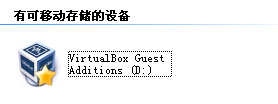
二、设置共享文件夹 Device——>Share Foders,选择要共享的文件夹(用户根目录下任意建立一个目录,没有特殊限制),然后在起一个共享目录的名字
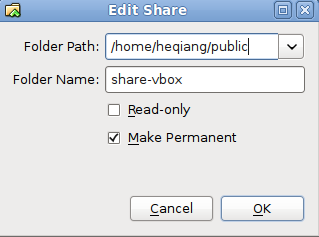
设置好之后如下图
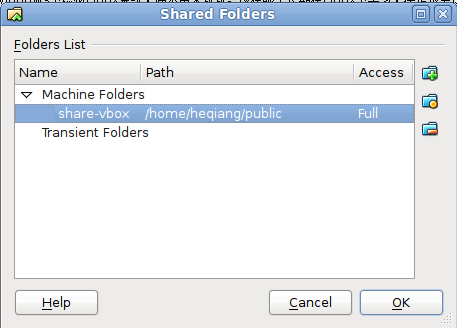
三、虚拟机(xp)设置
我的电脑——>网络驱动器
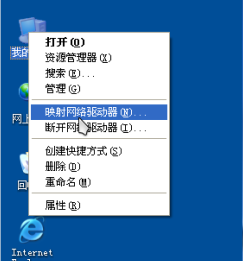
在弹出的对话框下栏(文件夹)填写//vboxsvr/share-vbox,与前面的保持一致。上栏默认为驱动器Z: ,不用理会。
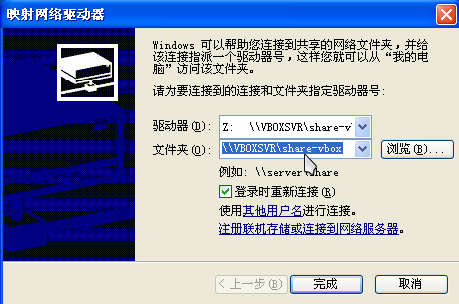
点击完成,即可弹出共享文件夹。
至此,共享文件夹设置成功,以后可以轻松的实现系统间文件共享,(*^__^*) 嘻嘻。。。
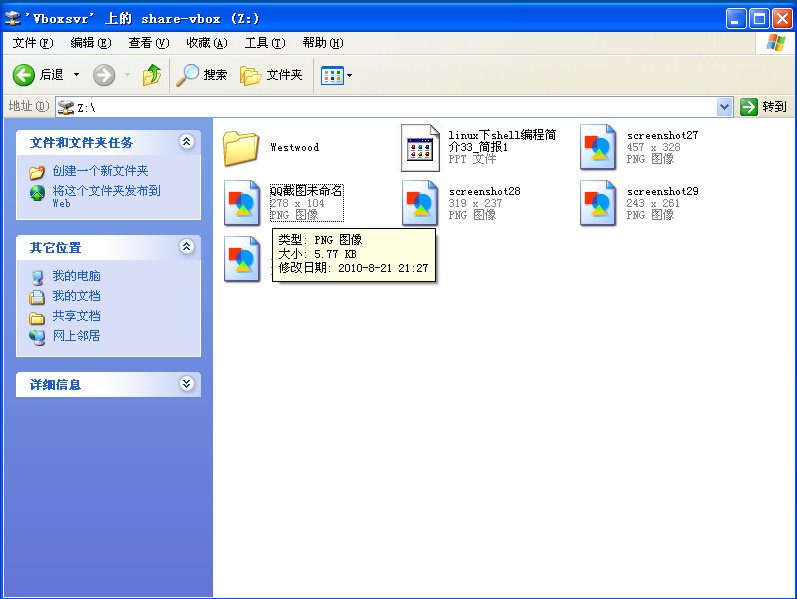
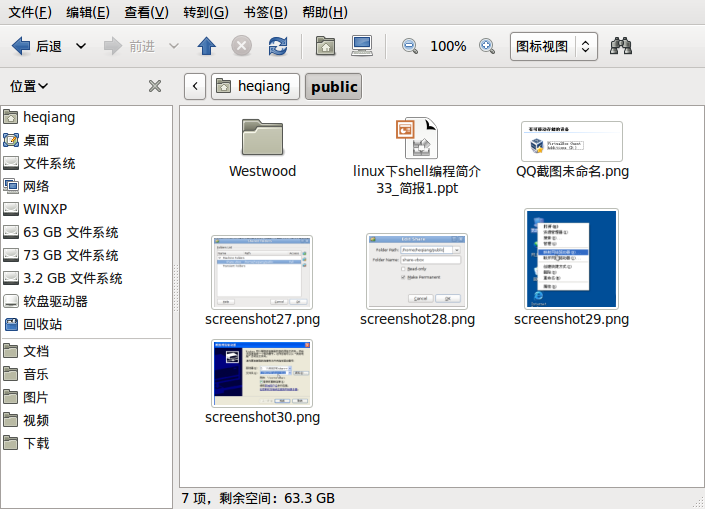






















 70
70











 被折叠的 条评论
为什么被折叠?
被折叠的 条评论
为什么被折叠?








